电脑硬件常见故障的诊断与排除
- 格式:docx
- 大小:62.29 KB
- 文档页数:32
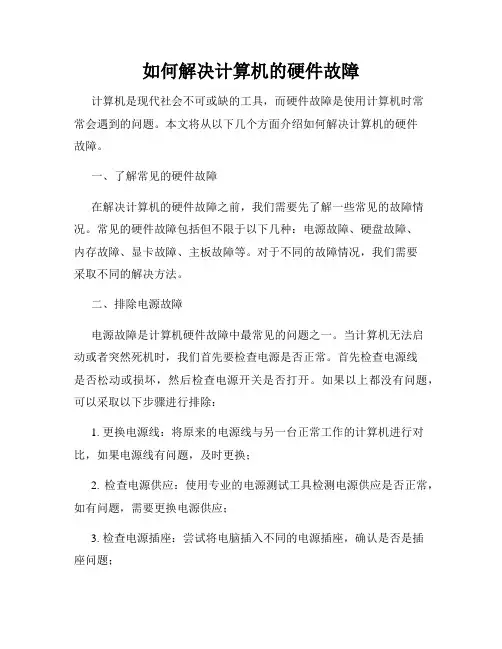
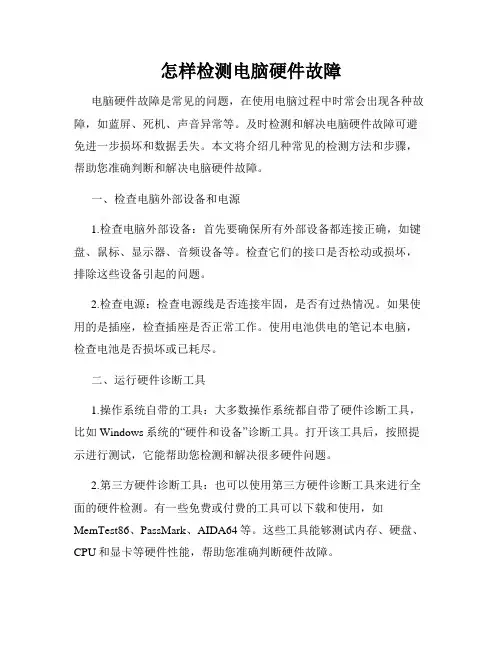
怎样检测电脑硬件故障电脑硬件故障是常见的问题,在使用电脑过程中时常会出现各种故障,如蓝屏、死机、声音异常等。
及时检测和解决电脑硬件故障可避免进一步损坏和数据丢失。
本文将介绍几种常见的检测方法和步骤,帮助您准确判断和解决电脑硬件故障。
一、检查电脑外部设备和电源1.检查电脑外部设备:首先要确保所有外部设备都连接正确,如键盘、鼠标、显示器、音频设备等。
检查它们的接口是否松动或损坏,排除这些设备引起的问题。
2.检查电源:检查电源线是否连接牢固,是否有过热情况。
如果使用的是插座,检查插座是否正常工作。
使用电池供电的笔记本电脑,检查电池是否损坏或已耗尽。
二、运行硬件诊断工具1.操作系统自带的工具:大多数操作系统都自带了硬件诊断工具,比如Windows系统的“硬件和设备”诊断工具。
打开该工具后,按照提示进行测试,它能帮助您检测和解决很多硬件问题。
2.第三方硬件诊断工具:也可以使用第三方硬件诊断工具来进行全面的硬件检测。
有一些免费或付费的工具可以下载和使用,如MemTest86、PassMark、AIDA64等。
这些工具能够测试内存、硬盘、CPU和显卡等硬件性能,帮助您准确判断硬件故障。
三、检查硬件连接和线缆1.内部硬件连接:如果以上步骤没有解决问题,可能是硬件连接出现了问题。
关机并断开电源后,打开电脑机箱,仔细检查内部硬件的连接是否牢固,如内存条、显卡、硬盘等。
确保它们插入正确且紧固。
2.线缆连接:电脑内外部的线缆也要仔细检查,如数据线、电源线等。
确保各个接口插入正确且稳固。
若发现线缆损坏或接口松动,及时更换或修复。
四、温度和电压监测1.温度监测:电脑硬件工作时会产生热量,过高的温度可能导致硬件故障。
可以使用软件监测硬件的温度情况,如专业的硬件监控软件HWMonitor、SpeedFan等。
如果发现温度过高,可以清洁内部灰尘,增加风扇的散热效果,或更换散热器。
2.电压监测:电源电压异常也可能导致硬件故障。
可以使用专业的电压检测仪来检测电源的输出电压是否在正常范围内。
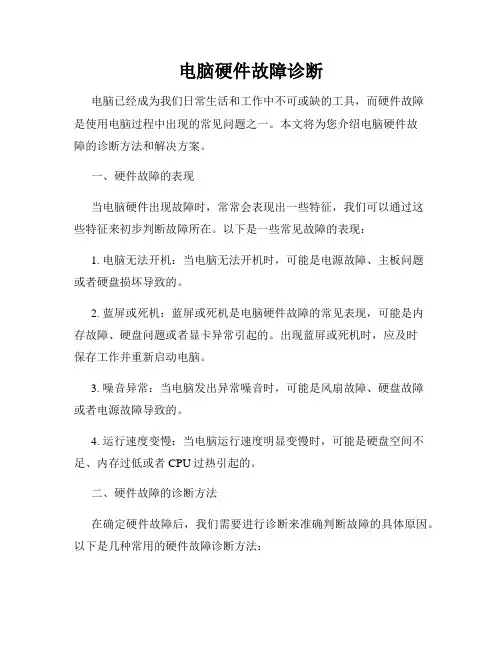
电脑硬件故障诊断电脑已经成为我们日常生活和工作中不可或缺的工具,而硬件故障是使用电脑过程中出现的常见问题之一。
本文将为您介绍电脑硬件故障的诊断方法和解决方案。
一、硬件故障的表现当电脑硬件出现故障时,常常会表现出一些特征,我们可以通过这些特征来初步判断故障所在。
以下是一些常见故障的表现:1. 电脑无法开机:当电脑无法开机时,可能是电源故障、主板问题或者硬盘损坏导致的。
2. 蓝屏或死机:蓝屏或死机是电脑硬件故障的常见表现,可能是内存故障、硬盘问题或者显卡异常引起的。
出现蓝屏或死机时,应及时保存工作并重新启动电脑。
3. 噪音异常:当电脑发出异常噪音时,可能是风扇故障、硬盘故障或者电源故障导致的。
4. 运行速度变慢:当电脑运行速度明显变慢时,可能是硬盘空间不足、内存过低或者CPU过热引起的。
二、硬件故障的诊断方法在确定硬件故障后,我们需要进行诊断来准确判断故障的具体原因。
以下是几种常用的硬件故障诊断方法:1. 检查物理连接:首先,我们需要检查电脑硬件的物理连接是否正常。
确保电源线、数据线、显卡、内存条等部件都连接牢固,并无松动。
2. 运行自检程序:电脑硬件通常都会配备自检程序,在开机时按下相应按键即可运行。
这些自检程序可以帮助我们检测硬盘、内存、显卡等硬件是否正常工作。
3. 使用诊断工具:通过使用专业的硬件诊断工具,如硬盘检测工具、显卡压力测试工具等,可以快速检测硬件是否存在故障,并获取详细的故障信息。
4. 剔除法排除故障:如果无法通过以上方法定位到具体故障,可以使用剔除法逐一排除。
将硬件设备一个个拆解清洗或更换,依次检测是否解决故障,从而找到故障的根源。
三、常见硬件故障的解决方案针对常见的硬件故障,我们可以采取一些解决方案来修复问题。
1. 电脑无法开机:首先检查电源是否通电,确保电源线连接正常。
如果电源问题排除,可能是主板故障或硬盘损坏。
需要联系专业技术人员进行检修或更换硬件。
2. 蓝屏或死机:此类问题常常是由于内存故障、硬盘问题或显卡异常引起的。
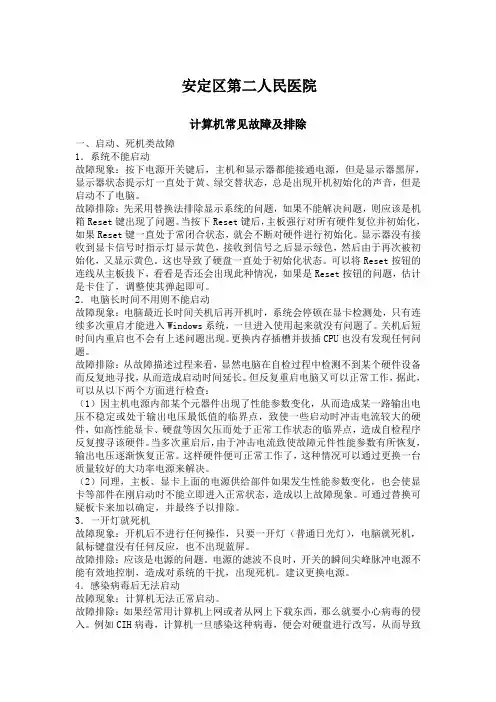
安定区第二人民医院计算机常见故障及排除一、启动、死机类故障1.系统不能启动故障现象:按下电源开关键后,主机和显示器都能接通电源,但是显示器黑屏,显示器状态提示灯一直处于黄、绿交替状态,总是出现开机初始化的声音,但是启动不了电脑。
故障排除:先采用替换法排除显示系统的问题,如果不能解决问题,则应该是机箱Reset键出现了问题。
当按下Reset键后,主板强行对所有硬件复位并初始化,如果Reset键一直处于常闭合状态,就会不断对硬件进行初始化。
显示器没有接收到显卡信号时指示灯显示黄色,接收到信号之后显示绿色,然后由于再次被初始化,又显示黄色。
这也导致了硬盘一直处于初始化状态。
可以将Reset按钮的连线从主板拔下,看看是否还会出现此种情况,如果是Reset按钮的问题,估计是卡住了,调整使其弹起即可。
2.电脑长时间不用则不能启动故障现象:电脑最近长时间关机后再开机时,系统会停顿在显卡检测处,只有连续多次重启才能进入Windows系统,一旦进入使用起来就没有问题了。
关机后短时间内重启也不会有上述问题出现。
更换内存插槽并拔插CPU也没有发现任何问题。
故障排除:从故障描述过程来看,显然电脑在自检过程中检测不到某个硬件设备而反复地寻找,从而造成启动时间延长。
但反复重启电脑又可以正常工作,据此,可以从以下两个方面进行检查:(1)因主机电源内部某个元器件出现了性能参数变化,从而造成某一路输出电压不稳定或处于输出电压最低值的临界点,致使一些启动时冲击电流较大的硬件,如高性能显卡、硬盘等因欠压而处于正常工作状态的临界点,造成自检程序反复搜寻该硬件。
当多次重启后,由于冲击电流致使故障元件性能参数有所恢复,输出电压逐渐恢复正常。
这样硬件便可正常工作了,这种情况可以通过更换一台质量较好的大功率电源来解决。
(2)同理,主板、显卡上面的电源供给部件如果发生性能参数变化,也会使显卡等部件在刚启动时不能立即进入正常状态,造成以上故障现象。
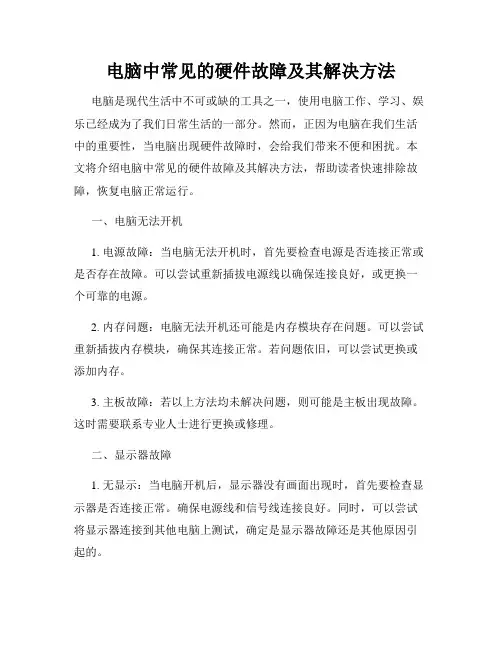
电脑中常见的硬件故障及其解决方法电脑是现代生活中不可或缺的工具之一,使用电脑工作、学习、娱乐已经成为了我们日常生活的一部分。
然而,正因为电脑在我们生活中的重要性,当电脑出现硬件故障时,会给我们带来不便和困扰。
本文将介绍电脑中常见的硬件故障及其解决方法,帮助读者快速排除故障,恢复电脑正常运行。
一、电脑无法开机1. 电源故障:当电脑无法开机时,首先要检查电源是否连接正常或是否存在故障。
可以尝试重新插拔电源线以确保连接良好,或更换一个可靠的电源。
2. 内存问题:电脑无法开机还可能是内存模块存在问题。
可以尝试重新插拔内存模块,确保其连接正常。
若问题依旧,可以尝试更换或添加内存。
3. 主板故障:若以上方法均未解决问题,则可能是主板出现故障。
这时需要联系专业人士进行更换或修理。
二、显示器故障1. 无显示:当电脑开机后,显示器没有画面出现时,首先要检查显示器是否连接正常。
确保电源线和信号线连接良好。
同时,可以尝试将显示器连接到其他电脑上测试,确定是显示器故障还是其他原因引起的。
2. 色彩异常:如果显示器上的颜色显示异常,可以尝试调整显示器的色彩设置。
如果问题仍然存在,可能是显示器本身的问题,建议联系售后人员或专业维修人员进行检修。
三、键盘或鼠标故障1. 无响应:键盘或鼠标无法正常工作时,可以尝试重新连接或更换接口。
同时,检查驱动程序是否安装正确,是否需要进行更新。
若问题仍然存在,可能是设备本身的问题,需要更换新的键盘或鼠标。
2. 按键失灵:当键盘上的某些按键无法正常使用时,可以尝试清洁按键下的灰尘或其他污渍。
如果问题仍然存在,可能是键盘接触不良或损坏,需要更换新的键盘。
四、硬盘问题1. 硬盘噪音大:当电脑硬盘发出异常噪音时,需要立即备份重要数据,并检查硬盘是否松动或损坏。
如果硬盘没有松动且噪音依然存在,建议尽快联系专业维修人员进行修理或更换。
2. 硬盘读写缓慢:如果电脑使用过程中硬盘读写速度明显变慢,可以尝试清理硬盘垃圾文件,并进行磁盘碎片整理。
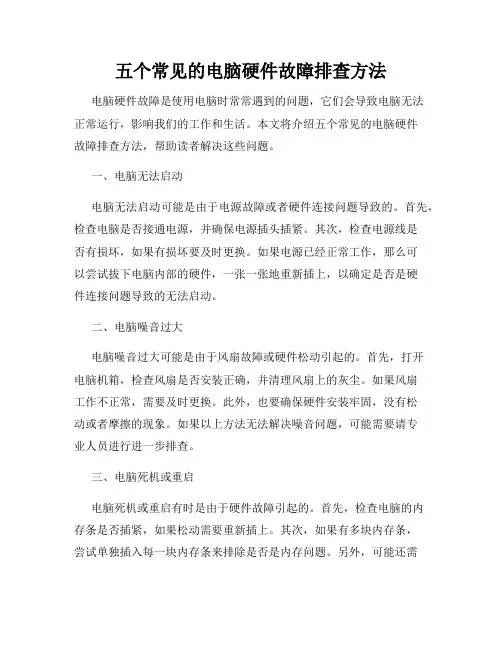
五个常见的电脑硬件故障排查方法电脑硬件故障是使用电脑时常常遇到的问题,它们会导致电脑无法正常运行,影响我们的工作和生活。
本文将介绍五个常见的电脑硬件故障排查方法,帮助读者解决这些问题。
一、电脑无法启动电脑无法启动可能是由于电源故障或者硬件连接问题导致的。
首先,检查电脑是否接通电源,并确保电源插头插紧。
其次,检查电源线是否有损坏,如果有损坏要及时更换。
如果电源已经正常工作,那么可以尝试拔下电脑内部的硬件,一张一张地重新插上,以确定是否是硬件连接问题导致的无法启动。
二、电脑噪音过大电脑噪音过大可能是由于风扇故障或硬件松动引起的。
首先,打开电脑机箱,检查风扇是否安装正确,并清理风扇上的灰尘。
如果风扇工作不正常,需要及时更换。
此外,也要确保硬件安装牢固,没有松动或者摩擦的现象。
如果以上方法无法解决噪音问题,可能需要请专业人员进行进一步排查。
三、电脑死机或重启电脑死机或重启有时是由于硬件故障引起的。
首先,检查电脑的内存条是否插紧,如果松动需要重新插上。
其次,如果有多块内存条,尝试单独插入每一块内存条来排除是否是内存问题。
另外,可能还需要检查电脑的硬盘是否正常运行,可以通过磁盘检查软件来扫描并修复可能存在的硬盘问题。
四、无法拷贝文件无法拷贝文件可能是由于硬盘问题或者文件系统问题导致的。
首先,可以尝试将文件拷贝到不同的硬盘或者其他存储设备上,以确定是否是硬盘问题。
如果是硬盘问题,可能需要更换硬盘或者进行修复。
其次,可以尝试使用磁盘检查工具来扫描并修复文件系统问题,以解决无法拷贝文件的情况。
五、显示器无法正常显示显示器无法正常显示可能是由于连接问题或者显卡故障导致的。
首先,检查显示器与电脑的连接是否牢固,确保信号线插紧。
其次,可以尝试使用另一根信号线来排除信号线的问题。
如果以上方法无法解决问题,可以尝试更换显卡,并更新显卡驱动程序。
总结:电脑硬件故障是常见的问题,会影响我们的工作和生活。
通过本文介绍的五个常见的电脑硬件故障排查方法,我们可以快速定位并解决这些问题。
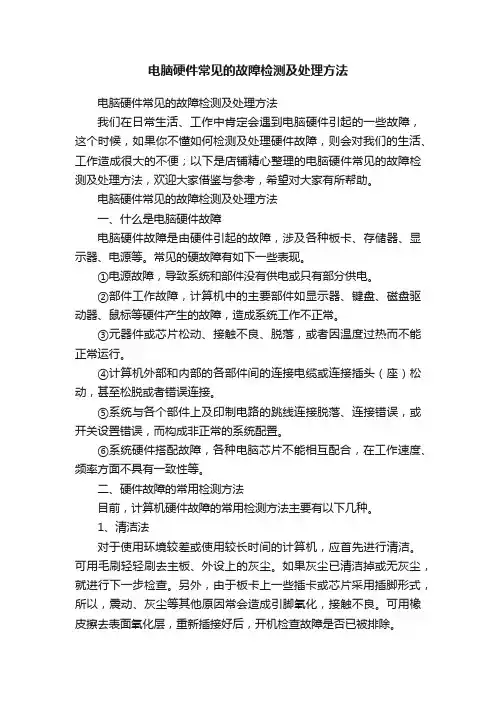
电脑硬件常见的故障检测及处理方法电脑硬件常见的故障检测及处理方法我们在日常生活、工作中肯定会遇到电脑硬件引起的一些故障,这个时候,如果你不懂如何检测及处理硬件故障,则会对我们的生活、工作造成很大的不便;以下是店铺精心整理的电脑硬件常见的故障检测及处理方法,欢迎大家借鉴与参考,希望对大家有所帮助。
电脑硬件常见的故障检测及处理方法一、什么是电脑硬件故障电脑硬件故障是由硬件引起的故障,涉及各种板卡、存储器、显示器、电源等。
常见的硬故障有如下一些表现。
①电源故障,导致系统和部件没有供电或只有部分供电。
②部件工作故障,计算机中的主要部件如显示器、键盘、磁盘驱动器、鼠标等硬件产生的故障,造成系统工作不正常。
③元器件或芯片松动、接触不良、脱落,或者因温度过热而不能正常运行。
④计算机外部和内部的各部件间的连接电缆或连接插头(座)松动,甚至松脱或者错误连接。
⑤系统与各个部件上及印制电路的跳线连接脱落、连接错误,或开关设置错误,而构成非正常的系统配置。
⑥系统硬件搭配故障,各种电脑芯片不能相互配合,在工作速度、频率方面不具有一致性等。
二、硬件故障的常用检测方法目前,计算机硬件故障的常用检测方法主要有以下几种。
1、清洁法对于使用环境较差或使用较长时间的计算机,应首先进行清洁。
可用毛刷轻轻刷去主板、外设上的灰尘。
如果灰尘已清洁掉或无灰尘,就进行下一步检查。
另外,由于板卡上一些插卡或芯片采用插脚形式,所以,震动、灰尘等其他原因常会造成引脚氧化,接触不良。
可用橡皮擦去表面氧化层,重新插接好后,开机检查故障是否已被排除。
2、直接观察法直接观察法即“看、听、闻、摸”。
①“看”即观察系统板卡的插头、插座是否歪斜,电阻、电容引脚是否相碰,表面是否烧焦,芯片表面是否开裂,主板上的铜箔是否烧断。
还要查看是否有异物掉进主板的元器件之间(造成短路)。
也应查看板上是否有烧焦变色的地方,印制电路板上的走线(铜箔)是否断裂等。
②“听”即监听电源风扇、硬盘电机或寻道机构等设备的工作声音是否正常。
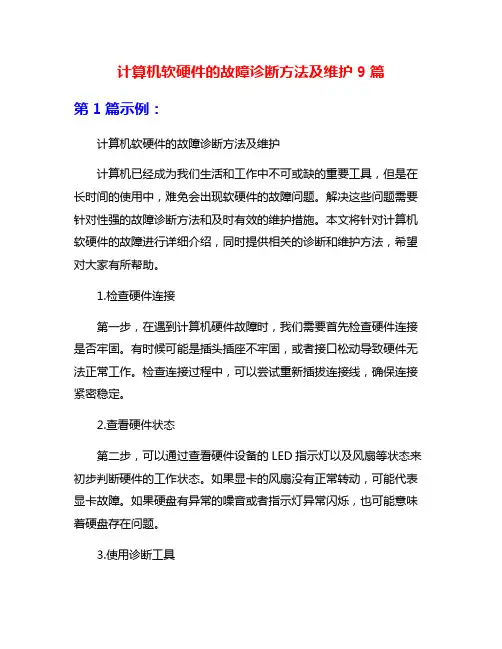
计算机软硬件的故障诊断方法及维护9篇第1篇示例:计算机软硬件的故障诊断方法及维护计算机已经成为我们生活和工作中不可或缺的重要工具,但是在长时间的使用中,难免会出现软硬件的故障问题。
解决这些问题需要针对性强的故障诊断方法和及时有效的维护措施。
本文将针对计算机软硬件的故障进行详细介绍,同时提供相关的诊断和维护方法,希望对大家有所帮助。
1.检查硬件连接第一步,在遇到计算机硬件故障时,我们需要首先检查硬件连接是否牢固。
有时候可能是插头插座不牢固,或者接口松动导致硬件无法正常工作。
检查连接过程中,可以尝试重新插拔连接线,确保连接紧密稳定。
2.查看硬件状态第二步,可以通过查看硬件设备的LED指示灯以及风扇等状态来初步判断硬件的工作状态。
如果显卡的风扇没有正常转动,可能代表显卡故障。
如果硬盘有异常的噪音或者指示灯异常闪烁,也可能意味着硬盘存在问题。
3.使用诊断工具第三步,为了更直观的了解硬件的工作状态,可以使用专门的硬件诊断工具进行全面检测。
这些诊断工具能够帮助我们找出硬件中的故障点,比如MemTest86+用于检测内存,CrystalDiskInfo用于检测硬盘等。
4.替换故障硬件最后一步,如果确定了硬件故障点,就需要进行相应的维修或更换工作。
如果内存条损坏,就需要更换新的内存;如果CPU过热,就需要重新安装散热器或更换散热器。
1.查看系统日志在遇到软件故障时,我们可以通过查看系统日志来了解故障发生的原因。
系统日志记录了计算机各个软硬件的运行状态,通过日志中的错误信息可以找到出错的原因。
2.重启电脑第二步,有时候软件出现故障可能只是暂时性的问题,重启电脑就可以解决。
因为重启能够清空内存并重新加载系统,有可能会恢复软件正常的运行状态。
3.卸载并重装软件第三步,如果软件频繁出现故障,可以尝试将软件卸载并重新安装。
有可能是软件文件损坏或者注册表错误导致软件无法正常运行。
4.更新驱动程序和系统最后一步,要保持系统和软件的最新版本。
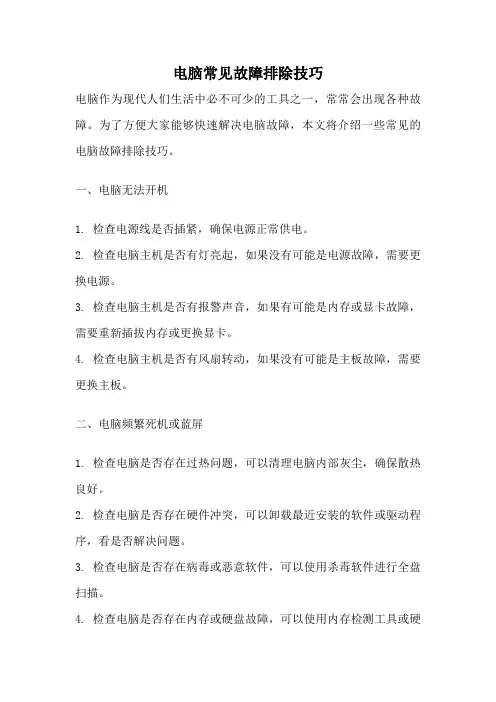
电脑常见故障排除技巧电脑作为现代人们生活中必不可少的工具之一,常常会出现各种故障。
为了方便大家能够快速解决电脑故障,本文将介绍一些常见的电脑故障排除技巧。
一、电脑无法开机1. 检查电源线是否插紧,确保电源正常供电。
2. 检查电脑主机是否有灯亮起,如果没有可能是电源故障,需要更换电源。
3. 检查电脑主机是否有报警声音,如果有可能是内存或显卡故障,需要重新插拔内存或更换显卡。
4. 检查电脑主机是否有风扇转动,如果没有可能是主板故障,需要更换主板。
二、电脑频繁死机或蓝屏1. 检查电脑是否存在过热问题,可以清理电脑内部灰尘,确保散热良好。
2. 检查电脑是否存在硬件冲突,可以卸载最近安装的软件或驱动程序,看是否解决问题。
3. 检查电脑是否存在病毒或恶意软件,可以使用杀毒软件进行全盘扫描。
4. 检查电脑是否存在内存或硬盘故障,可以使用内存检测工具或硬盘检测工具进行检测。
三、电脑运行速度缓慢1. 清理电脑垃圾文件,可以使用系统自带的磁盘清理工具或第三方清理工具。
2. 关闭不必要的启动项,可以使用系统配置工具或第三方启动项管理工具。
3. 升级电脑硬件配置,例如增加内存或更换固态硬盘。
4. 定期进行系统更新和驱动程序更新,确保电脑的安全性和稳定性。
四、电脑无法联网1. 检查电脑是否正确连接网络,可以检查网线是否插紧或无线网络是否连接。
2. 检查电脑是否设置了正确的IP地址和DNS服务器,可以通过网络设置界面进行检查和修改。
3. 检查电脑是否存在网络适配器驱动问题,可以尝试更新或重新安装网络适配器驱动。
4. 检查电脑是否存在网络防火墙或安全软件的限制,可以暂时关闭防火墙或软件进行测试。
五、电脑无法播放声音1. 检查电脑是否正确连接音箱或耳机,可以检查音频线是否插紧。
2. 检查电脑音量设置,可以调整音量大小或检查是否静音。
3. 检查电脑是否存在声卡驱动问题,可以尝试更新或重新安装声卡驱动。
4. 检查电脑是否存在音频设备冲突,可以禁用其他无用的音频设备。
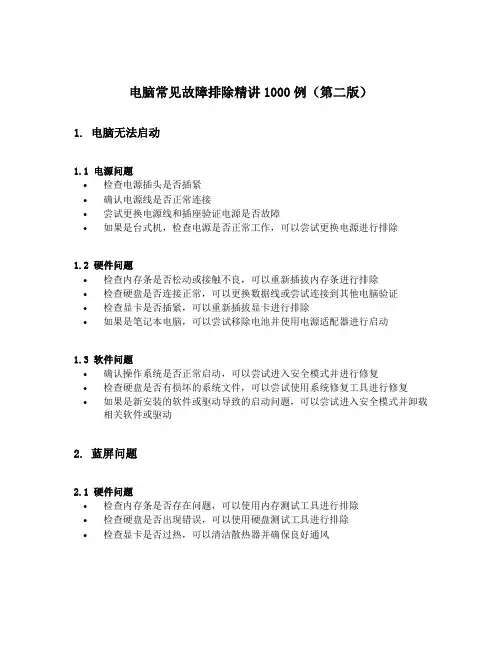
电脑常见故障排除精讲1000例(第二版)1. 电脑无法启动1.1 电源问题•检查电源插头是否插紧•确认电源线是否正常连接•尝试更换电源线和插座验证电源是否故障•如果是台式机,检查电源是否正常工作,可以尝试更换电源进行排除1.2 硬件问题•检查内存条是否松动或接触不良,可以重新插拔内存条进行排除•检查硬盘是否连接正常,可以更换数据线或尝试连接到其他电脑验证•检查显卡是否插紧,可以重新插拔显卡进行排除•如果是笔记本电脑,可以尝试移除电池并使用电源适配器进行启动1.3 软件问题•确认操作系统是否正常启动,可以尝试进入安全模式并进行修复•检查硬盘是否有损坏的系统文件,可以尝试使用系统修复工具进行修复•如果是新安装的软件或驱动导致的启动问题,可以尝试进入安全模式并卸载相关软件或驱动2. 蓝屏问题2.1 硬件问题•检查内存条是否存在问题,可以使用内存测试工具进行排除•检查硬盘是否出现错误,可以使用硬盘测试工具进行排除•检查显卡是否过热,可以清洁散热器并确保良好通风2.2 软件问题•检查操作系统是否有更新或补丁,可以尝试更新并修复系统•检查最近安装的软件或驱动是否存在冲突,可以尝试卸载或更新相关软件2.3 病毒或恶意软件•进行病毒扫描,可以使用杀毒软件进行全面扫描和清除•更新杀毒软件的病毒库,并进行定期扫描以预防病毒感染2.4 硬件冲突•检查最近安装的硬件是否与系统兼容,可以尝试拆卸或更换相关硬件3. 无法上网问题3.1 网络设置问题•检查网络连接是否正常,可以尝试重新拔插网线或连接Wi-Fi•检查IP地址设置,可以尝试使用动态IP或重新设置静态IP•检查DNS设置,可以尝试更换为其他公共DNS服务器3.2 网卡驱动问题•检查网卡驱动是否正常工作,可以尝试卸载并重新安装网卡驱动•检查最新的网卡驱动是否与系统兼容,可以尝试更新网卡驱动3.3 防火墙问题•检查防火墙是否阻止了网络连接,可以尝试关闭防火墙进行排除•检查安全软件是否对网络连接进行了限制,可以尝试关闭相关安全软件进行排除3.4 路由器问题•检查路由器是否正常工作,可以尝试重启路由器•检查网络设置是否正确,可以尝试重新设置路由器4. 电脑运行速度缓慢4.1 资源占用过高•检查任务管理器,查看是否有运行过多的进程,可以尝试结束或禁用部分进程•检查启动项,可以尝试禁用不必要的启动项来提高启动速度4.2 磁盘碎片问题•检查磁盘是否有碎片化问题,可以使用磁盘碎片整理工具进行排除4.3 病毒或恶意软件•进行病毒扫描,可以使用杀毒软件进行全面扫描和清除•更新杀毒软件的病毒库,并进行定期扫描以预防病毒感染4.4 电脑配置问题•检查电脑硬件配置是否满足当前软件需求,可以考虑升级硬件以提高性能•检查操作系统是否需要更新,可以尝试更新并修复系统5. 蓝牙设备无法连接5.1 蓝牙驱动问题•检查蓝牙驱动是否正常工作,可以尝试卸载并重新安装蓝牙驱动•检查最新的蓝牙驱动是否与系统兼容,可以尝试更新蓝牙驱动5.2 蓝牙设备配对问题•检查设备是否进入配对模式,可以尝试重新进入配对模式并连接设备•检查蓝牙设备是否处于可检测状态,可以尝试开启可检测模式5.3 蓝牙服务问题•检查蓝牙服务是否正常启动,可以尝试重新启动蓝牙服务进行排除•检查蓝牙设备是否在设备管理器中显示正常,可以尝试卸载并重新安装蓝牙设备进行排除以上是电脑常见故障排除的精讲,希望对读者有所帮助。

电脑常见故障及排除七种方法!
电脑常见故障及排除七种方法
1. 电脑无法启动
方法一:检查电源连接
- 确保电源线与电源插座连接良好。
- 确认电源线与电脑主机连接正确。
方法二:检查电脑硬件状态
- 检查主机指示灯是否正常。
- 若有任何异常声音或指示灯闪烁,可能是硬件问题,建议寻求专业技术支持。
方法三:尝试使用备用电源和电源线
- 若第一台电源无法启动电脑,尝试使用备用电源。
- 若备用电源也无法解决问题,可以尝试更换电源线。
2. 蓝屏错误
方法一:重新启动电脑
- 蓝屏错误通常会导致电脑无法正常工作。
- 尝试重新启动电脑并观察是否解决蓝屏问题。
方法二:检查硬件冲突
- 若蓝屏错误反复出现,可能是硬件冲突导致。
- 检查是否有新安装的硬件,尝试拆卸,重启电脑。
方法三:安装最新的驱动程序和系统更新
- 蓝屏错误可能是由于过时或损坏的驱动程序而引起的。
3. 电脑运行缓慢
方法一:清理磁盘空间
- 确保磁盘之间有足够的可用空间。
- 使用磁盘清理工具删除不需要的文件和程序。
方法二:禁止启动项
- 某些程序自动启动会占用大量计算资源。
- 在任务管理器中禁用不必要的启动项,以提高电脑的响应速度。
方法三:增加内存容量
- 若电脑内存容量不足,可以考虑升级内存条。
- 提高内存容量可以显著提升电脑的运行速度。
以上是电脑常见故障及排除的七种方法,希望能帮助到您解决电脑故障问题。
如果问题仍然存在,请寻求专业的技术支持。
计算机硬件故障排除的常见方法和技巧计算机硬件故障经常给我们的工作和生活带来很多困扰。
快速、准确地排除故障是我们解决问题的关键。
本文将介绍一些常见的计算机硬件故障排除方法和技巧,希望能够对大家有所帮助。
一、故障现象的观察和记录在排除计算机硬件故障时,首先需要仔细观察故障的现象,包括出现的错误提示、蓝屏的内容、计算机关机或重启等等。
另外,还需要记录故障发生的频率、时间、使用的软件等相关信息,这些信息有助于后续的故障排除。
二、检查硬件连接1. 确认电源线是否插紧,电源是否正常工作。
2. 检查数据线和信号线是否连接牢固,如显示器、打印机、键盘等外接设备的连接。
3. 重插内存条和显卡,确保其与主板连接良好。
三、查看设备管理器打开设备管理器可以帮助我们了解硬件是否正常工作。
如果发现有黄色三角警告符号或问号,说明对应的硬件可能存在问题,需要对其做进一步检查和处理。
四、使用诊断工具1. 内存测试工具:通过运行Memtest86+等工具,可以检测内存是否出现故障。
在启动时,选择从USB或光盘启动,运行测试工具进行内存检测。
2. 硬盘检测工具:如可以使用自带的Windows磁盘检查工具或第三方工具(例如CrystalDiskInfo)来检测硬盘是否有坏道或发生故障。
3. CPU检测工具:诸如CPU-Z、Prime95等工具可以帮助我们检测CPU是否正常工作,是否存在过热等问题。
五、排除软件问题有时候计算机的故障可能是由于软件问题引起的,因此我们需要排除软件故障。
首先可以尝试重新启动计算机,看是否能够解决问题。
如果问题仍然存在,我们可以尝试使用安全模式启动计算机,并逐个排查最近安装的软件,看是否有软件与故障有关联。
六、更新和安装驱动程序如果硬件故障与驱动程序有关,我们需要更新和安装相应的驱动程序。
可以通过设备管理器找到需要更新的硬件设备,选择更新驱动程序。
此外,可以到技术支持网站或硬件制造商的官方网站下载最新的驱动程序,并按照提示进行安装。
计算机常见的故障分类和诊断的原则一、硬件故障分类和诊断1. 电源故障:计算机无法启动、电脑死机、重启等问题可能是电源故障导致的,可以通过更换电源或检查电源线路来解决。
2. 显卡故障:屏幕出现花屏、闪烁、无法显示等问题可能是显卡故障导致的,可以通过更换显卡或检查显卡驱动程序来解决。
3. 内存故障:计算机频繁蓝屏、程序卡顿、无法正常运行等问题可能是内存故障导致的,可以通过更换内存或进行内存测试来解决。
4. 硬盘故障:计算机启动缓慢、文件丢失、无法读取硬盘等问题可能是硬盘故障导致的,可以通过更换硬盘或进行硬盘修复来解决。
5. CPU故障:计算机运行速度慢、发热过高、死机等问题可能是CPU故障导致的,可以通过更换CPU或检查散热系统来解决。
二、软件故障分类和诊断1. 病毒感染:计算机出现异常弹窗、文件丢失、网页重定向等问题可能是病毒感染导致的,可以通过安装杀毒软件、进行病毒扫描和清除来解决。
2. 操作系统故障:计算机频繁蓝屏、无法启动、程序无响应等问题可能是操作系统故障导致的,可以通过重新安装操作系统或进行系统修复来解决。
3. 软件冲突:计算机出现程序崩溃、无法打开文件、功能异常等问题可能是软件冲突导致的,可以通过卸载冲突软件或更新软件版本来解决。
4. 驱动程序问题:计算机无法识别外部设备、硬件功能异常等问题可能是驱动程序问题导致的,可以通过更新驱动程序或重新安装驱动程序来解决。
5. 网络问题:计算机无法连接网络、网络速度慢、无法访问特定网站等问题可能是网络设置问题导致的,可以通过重新配置网络设置或重启路由器来解决。
三、故障诊断的原则1. 观察和记录:仔细观察计算机出现的故障现象,并记录下来,包括故障的具体表现、出现的时间和频率等信息,便于后续的诊断和解决。
2. 排除法:根据故障现象和可能的原因,逐一排除可能的故障点,从而确定具体的故障来源。
3. 实验和测试:对疑似故障点进行实验和测试,例如更换硬件、安装驱动程序、进行系统修复等,以验证故障点和解决方案的有效性。
电脑硬件故障的常见症状与处理方法作为一名长期从事电脑硬件维修的作者,我深知电脑硬件故障对人们日常生活和工作的困扰。
为了帮助读者能够快速识别和处理电脑硬件故障,今天我将分享一些常见故障的症状和处理方法,希望能为大家提供一些有用的信息。
1. 电脑无法启动或突然关机这是最常见的硬件故障之一,也是最令人困扰的情况之一。
当你按下电源按钮后,电脑没有任何反应,或者在使用过程中突然关机,可能是以下原因导致的:- 电源故障:检查电源插头是否插紧,确保插座通电。
可以尝试更换电源线或使用其他电源插座。
- 内存故障:重新插拔内存条,确保接触良好。
如果有多条内存,可以尝试逐个更换或移除一些内存条。
2. 蓝屏或黑屏当电脑启动时,出现蓝屏或黑屏是令人十分苦恼的问题。
对于这种情况,你可以尝试以下解决方法:- 显卡故障:检查显卡是否松动或损坏。
可以重新插拔显卡,确保接触良好。
- 驱动程序问题:更新或重新安装显卡驱动程序。
你可以通过访问显卡品牌的官方网站来查找最新的驱动程序。
3. 电脑噪音过大当电脑使用时间较长或者组装不当时,可能会出现噪音过大的情况。
下面是解决这一问题的常见方法:- 散热器问题:电脑散热器可能被灰尘堵塞,导致散热不良。
清洁散热器并确保散热风扇正常运转。
- 硬盘故障:如果噪音来自硬盘,那么有可能硬盘出现问题。
你可以尝试将硬盘连接到不同的SATA接口上,或者更换一块新的硬盘。
总结起来,电脑硬件故障的症状和处理方法各有不同,但通过了解这些常见的问题和解决方法,我们可以迅速找到故障的根源并进行处理。
请记住,在处理电脑硬件故障之前,务必关机并断开电源,以避免电击或其他安全问题。
如果你对处理故障还是不确定,建议寻求专业人士的帮助。
希望这篇文章对你对电脑硬件故障有所帮助,让你能够更好地应对和解决各种问题。
如果你对此话题还有更多疑问或者其他相关需求,请随时告诉我,我将为你提供更多的信息和帮助。
Windows系统常见硬件故障排查方法Windows系统作为使用最广泛的操作系统之一,常常会遇到各种硬件故障问题。
本文将介绍一些常见的硬件故障排查方法,帮助用户快速定位和解决问题。
一、电源问题排查1.确认电源是否连接稳定:检查电源线是否插牢固,尝试用其他电源线连接电脑。
2.检查电源开关及插头:确保电源开关为打开状态,检查插头是否完好,如果插头与电源插座不稳,可以更换插座试试。
3.检查电源是否正常工作:尝试使用其他电源适配器,或将电源插头直接插入插座,查看电脑是否能正常运行。
二、内存问题排查1.内存连接检查:确保内存条插槽与内存条相匹配,查看内存条是否插牢固。
2.内存清洁:使用橡皮擦轻轻擦拭内存金手指,清除内存接触不良的可能性。
3.内存测试:通过运行内存测试软件(如Memtest86+)进行内存检测,发现错误的内存条需要更换。
三、硬盘问题排查1.确认硬盘连接:检查硬盘连接线是否插牢固,尝试更换连接线或接口。
2.硬盘故障诊断:运行硬盘诊断工具(如CrystalDiskInfo)查看硬盘状态,如果出现问题(如SMART报错),备份数据并更换硬盘。
3.检查硬盘电源是否正常:尝试使用其他电源线连接硬盘,确保电源供应正常。
四、显卡问题排查1.检查显卡连接:确保显卡插槽与显卡相匹配,查看显卡是否插牢固。
2.更新显卡驱动程序:前往显卡官方网站下载最新的显卡驱动程序,并安装更新。
3.清除灰尘:使用气罐或刷子清除显卡上的灰尘,保持散热良好。
4.重新安装显卡:将显卡从插槽上取出,重新安装,确保插入牢固。
五、CPU故障排查1.检查散热器:确保散热器正常工作,风扇转动是否正常,散热片是否清洁。
2.重新安装CPU:将CPU从插槽上取下,重新插入确保插入正确,并锁定好插槽。
3.替换散热胶:如果散热胶老化,应该及时更换,确保CPU与散热器有良好的热传导。
六、外设问题排查1.检查连接状态:检查键盘、鼠标、打印机等外设的连接线是否插好,如果是无线设备,确认与电脑的连接是否顺畅。
电脑硬件故障排除如何修复常见问题近年来,电脑已成为人们生活中必不可少的工具,然而对于许多用户来说,电脑硬件故障却是一个头疼的问题。
当我们遇到电脑硬件故障时,如何迅速有效地进行排除和修复呢?本文将为您详细介绍电脑硬件故障的常见解决方法,帮助您轻松应对各种问题。
一、电脑无法开机开机问题是最常见的电脑硬件故障之一。
面对电脑无法正常启动的情况,我们可以采取以下几个简单的步骤进行排查与修复:1. 检查电源插头是否松动或损坏:首先,确保电脑与电源连接牢固,插头没有松动或损坏。
如有松动,重新插好插头即可。
2. 观察电源指示灯:检查电源指示灯是否亮起,如果亮起表示电源供应正常。
若无亮灯,极有可能是电源故障,需要更换电源模块。
3. 清理内存条:有时候,内存条的接触不良也会导致电脑无法开机。
此时,将内存条取下,清理金手指部分或更换新内存条,再进行尝试。
二、电脑出现蓝屏蓝屏问题是电脑用户另一个头疼的故障。
当遇到蓝屏情况时,您可以尝试以下方法来解决:1. 检查硬件连接:蓝屏有时是由于硬件连接不良引起的。
您可以检查硬盘、内存、显卡等硬件是否插好并连接稳固,有必要时可以重新插拔硬件以确保连接良好。
2. 更新驱动程序:有些蓝屏问题是由于显卡或其他硬件驱动程序不兼容或过时导致的。
您可以访问硬件制造商的官方网站,下载并安装最新版本的驱动程序来解决此问题。
3. 检查电脑内部温度:过热可能导致系统崩溃。
您可以清洁电脑内部灰尘,确保散热器和风扇正常运转,以降低温度。
三、电脑硬盘故障硬盘是电脑存储数据的设备,但有时可能会发生故障导致数据丢失。
遇到硬盘故障时,我们可以考虑以下解决方案:1. 用CHKDSK命令检查硬盘错误:运行CMD命令提示符,输入"chkdsk C: /f /r"(其中C:是您的硬盘分区),让Windows自动检测和修复硬盘上的错误。
2. 使用数据恢复软件:若CHKDSK命令无法修复,您可以尝试使用专业的数据恢复软件来挽救丢失的数据。
常见的硬件故障及排除故障方法对于电脑用户来说,硬件故障是一个非常常见的问题。
在面对这些问题时,我们需要先了解常见的硬件故障类型和对应的排除方法。
本文将介绍一些常见的硬件故障及排除故障方法。
一、电源问题电源是电脑的核心组件之一,当电源出现问题时,电脑将无法启动。
常见的电源问题有:电源无响应,电源漏电,电源灯亮但电脑无法启动等。
解决方法一般是更换电源或检查电源线路连接是否松动。
二、硬盘问题硬盘是电脑存储数据的最主要组件,硬盘故障会导致数据丢失或无法读取。
硬盘问题的常见表现有:电脑启动缓慢,文件读取速度慢,硬盘发出异常声音等。
解决方法一般是更换硬盘或使用硬盘检测工具进行修复。
三、内存问题内存是电脑运行程序时必不可少的组件,内存故障会导致电脑出现各种异常。
内存问题的常见表现有:电脑蓝屏,程序运行异常,电脑死机等。
解决方法一般是更换内存或重新插拔内存条。
四、显卡问题显卡是负责电脑显示的组件,显卡故障会导致电脑无法正常显示。
显卡问题的常见表现有:电脑无法正常显示,屏幕出现花屏或闪屏等。
解决方法一般是更换显卡或重新安装显卡驱动。
五、主板问题主板是电脑各组件的中心控制器,主板故障会导致各种硬件不正常。
主板问题的常见表现有:电脑无法启动,硬件无法正常运行等。
解决方法一般是更换主板或重装电脑系统。
六、散热问题电脑的散热系统是保证电脑正常运行的重要组成部分,散热故障会导致电脑出现过热现象。
散热问题的常见表现有:电脑发出异常声音,电脑温度过高等。
解决方法一般是清洁散热器或更换散热器。
以上是电脑硬件故障的常见类型及对应的排除方法。
在遇到这些问题时,我们应该先了解故障的类型和表现,然后采取相应的解决方法。
如果以上方法都无法解决问题,建议寻求专业人士的帮助。
电脑硬件常见故障的判断与排除用户在使用电脑的时候,可能会遇到电脑运行不正常的情况,例如:不能够正常的开机,开机后找不到鼠标和键盘,开机后发出报警声等,像这些常见的故障其实排除的方法都很简单,本章就针对电脑使用中常见的故障以及排除的方法进行讲解。
一,主板的常见故障与维修如今主板的集成度越来越高,维修主板的难度也越来越大,往往需要借助专门的数字检测设备才能完成。
不过,有些主板常见故障并不需要专门的检测设备,自己即可动手解决,下面是一些最典型的主板故障维修实例。
1,主板不启动,开机无显示,有内存报警声(“嘀嘀”地叫个不停)故障分析:内存报警的故障较为常见,主要是内存接触不良引起的。
(1)内存条不规范,内存条有点薄,当内存插入内存插槽时,留有一定的缝隙。
(2)内存条的插脚工艺差,插脚的表面镀金不良,时间一长,插脚表面的氧化层逐渐增厚,导致内存接触不良。
(3)内存插槽质量低劣,簧片与内存条的插脚接触不实在。
处理办法:打开机箱,用橡皮仔细地把内存条的插脚擦干净,把内存条取下来重新插一下,用热熔胶把内存插槽两边的缝隙填平,防止在使用过程中继续氧化。
应注意在拔插内存条时一定要拔掉主机的电源线,防止意外烧毁内存。
2,主板不启动,开机无显示,有显卡报警声(一长两短的鸣叫)故障分析:一般是显卡松动或显卡损坏。
处理办法:打开机箱,把显卡重新插好即可。
要检查插槽内是否有小异物,以免显卡不能插接到位;对于使用语音报警的主板,应仔细辨别语音提示的内容,再根据内容解决相应故障。
如果按照以上办法处理后还报警,就可能是显卡的芯片坏了,需更换或修理显卡。
如果开机后听到“嘀”的一声自检通过,显示器正常但是没有图像,把该显卡插在其他主板上,却使用正常,那就是显卡与主板不兼容,应该更换显卡。
3,主板不启动,开机无显示,无报警声故障分析:原因有很多,与处理方法结合分析。
处理办法:针对以下原因,逐一排除。
要求熟悉数字电路模拟电路,会使用万用表,有时还需要借助卡检查故障。
(1),方面的问题没有供电:可用万用表测试周围的3个(或1 个)场管及3个(或1 个)整流二极管,检查是否损坏。
插座缺针或松动:这类故障表现为点不亮或不定期死机。
需要打开插座表面的上盖,仔细用眼睛观察是否有变形的插针。
插座的风扇固定卡子断裂:可考虑使用其他固定方法,一般不要更换插座,因为手工焊接容易留下故障隐患。
370 的,其散热器的固定是通过插座,如果固定弹簧片太紧,拆卸时就一定要小心谨慎,否则就会造成塑料卡子断裂,没有办法固定风扇。
里设置的频率不对:只要清除即可解决。
清除的跳线一般在主板的锂电池附近,其默认位置一般为1、2短路,只要将其改跳为2、3 短路几秒钟即可解决问题。
对于以前的老主板,如找不到该跳线,只要将电池取下,待开机显示进入设置后再关机。
将电池安装上去也可让放电。
(2),主板扩展槽或扩展卡有问题因为主板扩展槽或扩展卡有问题,导致插上显卡、声卡等扩展卡后,主板没有响应,因此造成开机无显示。
例如蛮力拆装显卡,导致插槽开裂,即可造成此类故障。
(3),内存方面的问题主板无法识别内存、内存损坏或者内存不匹配:某些老的主板比较挑剔内存,一旦插上主板无法识别的内存,主板就无法启动,甚至某些主板还没有故障提示(鸣叫)。
另外,如果插上不同品牌、类型的内存,有时也会导致此类故障。
内存插槽断针或烧灼:有时因为用力过猛或安装方法不当,会造成内存槽内的簧片变形断裂,以致该内存插槽报废。
注意:在插拔内存条时,应垂直用力,不要左右晃动。
在拔插内存条前,一定要拔去主机的电源,防止使用功能时内存带电,烧毁内存条。
另外,内存不要安装反了,以免加电后烧毁内存条,现在的主板,一般有防错设计,不会插反。
4,主板被破坏主板的中储存着重要的硬件数据,同时也是主板中比较脆弱的部分,极易受到破坏,一旦受损就会导致系统无法运行。
出现此类故障一般是因为主板被病毒破坏造成。
一般被病毒破坏后,硬盘里的数据将全部丢失,用户可以检测硬盘数据是否完好,以便判断是否被破坏;在有卡的时候,也可以通过卡上的指示灯是否亮来判断。
当的块没有被破坏时,启动后显示器不亮,喇叭有“嘟嘟”的报警声;如果被破坏,这时加电后,电源和硬盘灯亮,风扇转,但是不启动,此时只能通过编程器来重写。
用户也可插上显卡,查看是否有显示(如有提示,按提示步骤操作即可),倘若没有开机画面,可以自己做一张自动更新的软盘,重新刷新,但有的主板被破坏后,软驱根本就不工作,此时建议找服务商,用写码器将更新文件写入中。
5,使用的电池有问题按下电源开关时,硬盘和电源灯亮,风扇转,但是主机不启动。
当把电池取下后,就能够正常启动。
6,主板自动保护锁定有的主板具有自动侦测保护功能,电源电压有异常或者超频、调整电压过高等情况出现时,会自动锁定停止工作。
表现就是主板不启动,这时可把放电后再加电启动,有的主板需要在打开主板电源时,按住键即可解除锁定。
7,主板上的电容损坏检查主板上的电容是否冒泡或炸裂。
当电容因电压过高或长时间受高温熏烤时,会冒泡或淌液,这时电容的容量减小或失容,电容便会失去滤波的功能,使提供负载电流中的交流成分加大,造成、内存、相关板卡工作不稳定,表现为容易死机或系统不稳定,经常出现蓝屏。
8,主板温控失常,导致开机无显示故障分析:接在主板上的温控线脱落,掉在主板上,导致主板自动进入保护状态而拒绝加电。
由于现在发热量非常大,所以许多主板都提供了严格的温度监控和保护装置。
一般温度过高,或主板上的温度监控系统出现故障,主板就会自动进入保护状态,拒绝加电启动或报警提示。
处理办法:重新连接温度监控线,再开机即可。
注意,当主板无法正常启动或报警时,应该先检查主板的温度监控装置是否正常。
9,计算机频繁死机,在进行设置时也会出现死机现象故障分析:一般是主板设计散热不良或者主板有问题引起的。
处理办法:如果因主板散热不够好而导致该故障,可以在死机后触摸周围主板元件,会发现其温度非常烫手,在更换大功率风扇之后,死机故障即可解决;如果是有问题造成的,用户可以进入设置,将禁止后即可。
当然,禁止后,机器速度肯定会受到影响。
如果按上述方法仍不能解决故障,那就是主板或有问题,只有更换主板或了。
10,计算机关机时重启故障分析:一块采用技嘉- 8的P4计算机,有时无法正常关机。
具体表现为关机便死机或者重新启动,转入睡眠状态后又会出现无法唤醒的情况,只能重新启动计算机。
处理办法:这种情况大多是由于主板中的(电源管理)的设置有误,或者此项设置与操作系统的电源管理设置不符所致。
可以先试着将主板重新设置,并保证其与操作系统的电源管理设置一致。
如果问题仍然存在,到技嘉的网站()上去下载最新的主板,并进行升级。
如果问题还是不能解决,那就只能把主板送去维修了。
11,参数丢失,开机后提示“”,有时可以启动,使用一段时间后死机。
故障分析:这种现象大多是供电不足引起的。
处理办法:如果是焊接式电池,用户可以用电烙铁重新焊上一颗新电池即可;如果是钮扣式电池,可以直接更换;如果是芯片式电池,可以更换此芯片,最好采用相同型号芯片替换。
如果更换电池后,时间不长又出现同样现象,那么很可能是主板漏电,可以检查主板上的二极管或电容是否损坏,也可以跳线使用外接电池。
12,设置不能保存故障分析:一般是由于主板电池电压不足造成的。
处理办法:更换电池即可。
如果有的主板电池更换后还不能解决问题,应该检查主板上跳线是否有问题,有时候因为将主板上的跳线错设为清除选项或者设置成外接电池,也会使得数据无法保存。
如果不是以上原因,则可以判断是主板电路有问题,建议找专业人员维修。
13,主板防病毒未关闭,导致系统无法安装在一台 4 计算机上安装操作系统时,在安装的初始阶段,计算机屏幕上突然出现一个黑色矩形区域,随后计算机就停止安装了。
故障分析:这是一个与病毒有关的提示。
此现象比较容易出现在新购主板中,因为默认情况下,新主板中的防病毒设置大多为,所以会出现类似故障。
处理办法:仔细阅读主板说明书。
进入设置程序,将“ ”(功能设置)中的“ ”(病毒警告)选项由“”设置成“”后即可解决问题。
14,安装或启动时,鼠标不可用。
一台老式的计算机,安装或启动时鼠标不可用,更换好鼠标后,故障依然不能排除。
怀疑是主板 2 鼠标接口故障,但拿到专业主板检测点检查 2 鼠标口正常。
故障分析:参数中设置错误引起的。
此类故障常见于老式的计算机,新式主板一般不会有此问题。
处理办法:在设置的电源管理栏,有一项项目,选项分别为3、4、5…,一般它的默认选项为3,将其设置为3以外的中断项,即可排除故障。
另外,一些老式的计算机上,口与口是靠一根信号连接线连到机箱外的,该信号线的接法,随主板不同而不同,如果接法不对也会导致鼠标不可用,其接法一般有两种:(1)信号线按照1-9 的顺序依次与连接头相连;(2)信号线与连接点交叉相连,连接头上面一排分别连接信号线的1、3、5、7、9,下面一排为2、4、6、8。
15,主板上损坏,运行软件死机或根本无法装软件处理办法:可以在设置中将“ ”项设为“”后故障排除。
16,主板口或并行口、口失灵故障分析:一般是由于用户带电插拔相关硬件造成。
处理办法:可以用多功能卡代替。
但在代替之前,必须先禁止主板上自带口与并行口,注意有的主板连口都要禁止,才能正常使用。
17,主板上键盘接口不能使用接上一个好键盘开机自检时,出现提示“ ”后死机,拔下键盘,重新插入后又能正常启动系统,使用一段时间后键盘又无反应。
故障分析:多次拔插键盘,引起主板键盘接口松动。
处理办法:拆下主板,用电烙铁重新焊接好即可。
如果是带电拔插键盘,会引起主板上保险电阻断掉(在主板上标记为的东西),换上一个1Q /0.5w的电阻即可。
18,集成在主板上的显示适配器故障有一台长城微机,开机响8 声,确定是显示器适配器故障。
打开机箱发现显示适配器集成在主板上,又无主板说明书。
故障分析:开机后响几声,大多数是主板内存没插好或显示适配器故障。
处理办法:仔细查看主板上的跳线标示,屏蔽掉主板上集成的显示设备,有些主板需要通过设置来禁止主板上集成的显卡;然后在扩展槽上插上好的显卡即可。
19,主板上的打印机并口损坏打印机并口大多集成在主板上,容易发生这类故障,造成不能打印。
故障分析:带电拔插打印机信号电缆线,最容易引起主板上并口损坏。
处理办法:检查打印机是否支持打印,在纯状态下,使用>(只对针式打印机和部分激光、喷墨打印机有效),查看打印是否正常;查看主板说明书,通过“禁止或允许主板上并口功能”相关跳线,设置“屏蔽”主板上并口功能(或者通过设置来屏蔽),然后在扩展槽中加上一块多功能卡即可。
20,主板上硬盘控制器损坏故障分析:大多数主板均集成了硬盘控制器,硬盘控制器损坏大多是带电拔插硬盘造成的。